Ibland kan vi behöva kopiera en fil- eller mappsökväg från ditt e-post- eller chattfönster till urklipp och öppna filen eller mappen manuellt. De flesta öppnar filen eller mappen genom att starta dialogrutan Kör, klistra in sökvägen från Urklipp och klicka på OK.
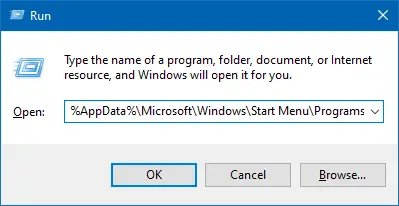
Om ditt jobb innebär att göra den här typen av uppgift upprepade gånger kan det vara tråkigt att manuellt öppna dialogrutan Kör och klistra in sökvägen varje gång. Du kan förenkla detta med ett kortkommando (snabbtangent) med hjälp av ett litet AutoHotKey (AHK) skript.
Hur man öppnar fil- eller mappsökvägen från urklipp
AHK-skriptet som nämns nedan läser fil- eller mappsökvägen sparad i urklippet, kontrollerar om sökvägen är giltig och i så fall startar den.
AutoHotkey är ett gratis skriptspråk med öppen källkod för Windows som gör det möjligt för användare att enkelt skapa små till komplexa skript för alla typer av uppgifter som formulärfyllare, autoklickning, makron, etc.
- Ladda ner AutoHotkey och installera den.
- Högerklicka på skrivbordet, klicka på Ny och välj AutoHotkey-skript.
- Byt namn på skriptfilen
Nytt AutoHotkey Script.ahktillopen_path_clipboard.ahk - Högerklicka på filen och välj Redigera skript
- Ta bort alla rader i skriptet och ersätt det med följande kod:
^+o:: openpathfromclipboard() openpathfromclipboard() { strpath = %Urklipp% strpath := StrReplace (strpath,) strpath := StrReplace (strpath,"'") If InStr (strpath, "%") { Transform, strpath, Deref, %strpath% } Om FileExist (strpath) { Kör, % strpath. } } - Spara filen
open_path_clipboard.ahkoch stäng redigeraren. - Dubbelklicka för att köra skriptet. Det kommer att dyka upp i meddelandefältet.
- Kopiera nu en fil- eller mappsökväg från ditt chattfönster, Kommandotolken, eller någon annanstans till Urklipp.
Sökvägen kan vara till en fil eller mapp, och den kan vara i något av formaten som anges nedan:
C:\Windows\System32. "C:\Windows" %Applikationsdata% %användarprofil%\skrivbord. '%systemrot%\system32' "%systemroot%\notepad.exe" C:\Windows\system32\cmd.exe
- Tryck Ctrl + Flytta + o för att starta fil- eller mappsökvägen som är lagrad i Windows Urklipp. Filen/mappen kommer att startas på samma sätt som du startar den via dialogrutan Kör eller dubbelklickar på objektet. Om sökvägen är en mapp bör den öppnas i Utforskaren.
Skriptanpassning
Du kan ändra tangentbordets snabbtangent i (första raden i) skriptet om du behöver det. Här är modifierarna.
-
!{Alt} -
+{Flytta} -
^{Ctrl} -
#{Winkey}
Till exempel för Ctrl + Alt + Flytta + O, du skulle använda ^!+o.
(För hela listan över nycklar som du kan skicka eller avlyssna, se AutoHotkey SendInput dokumentation.)
Andra AutoHotKey-skript
Vi har täckt några AutoHotKey-skript innan. Här är några exempel:
- Rensa historik för senaste filer med skript i Windows 10
- Infoga datum/tid i valfritt program med snabbtangenten
- Hur man ändrar WinKey + E Shortcut Target i Windows 10
- Hur man gör Snipping Tool som standard till New Snip när det startas
- Rensa alla aviseringar i Action Center med tangentbord eller genväg
- Öppna kommandotolken i aktuell mapp med kortkommandon
- Hur man kör batchfiler osynligt, utan att visa kommandotolken
- Foton App Inställningar för mushjul: Bläddra till Zooma eller Visa Föregående/Nästa
Hoppas det hjälpte dig att snabbt öppna en fil- eller mappsökväg lagrad på urklippet.
En liten begäran: Om du gillade det här inlägget, vänligen dela detta?
En "liten" andel från dig skulle verkligen hjälpa mycket med den här bloggens tillväxt. Några bra förslag:- Fäst det!
- Dela den till din favoritblogg + Facebook, Reddit
- Tweet det!